
맥 앱 삭제 프로그램 - AppCleaner 2021년 12월 21일 업데이트 됨 Mac에서 앱을 설치할 때는 드래그 & 드랍으로 단순히 복사하는 방법과 Install 방식으로 앱을 설치하는 방법이 있습니다. 전자의 경우 앱을 제거할 때는 단순 삭제로 가능하고, 후자의 경우 Uninstall을 실행하여 앱을 제거할 수있습니다. Uninstall을 제공하는 앱의 경우 삭제가 비교적 간단하지만, 단순히 드래그 & 드랍으로 설치되는 앱(예를 들어 “Google Chrome”)의 경우 처음 설치했을 때는 앱만 있지만 사용을 시작하게되면 각종 임시파일 생성으로 디스크를 지저분하게 만들어 버립니다. 아래와 같이 Google Chrome을 드래그 & 드랍으로 설치 후 AppCleaner에 드래그 & 드랍을 해보면 G..

⌜ macOS와 Windows 클립보드 공유, 크롬 확장 프로그램 Clipt ⌟ 안녕하세요. BIG MAN입니다. Mac을 사용하시는 분들이라면 macOS의 다양한 연속성 기능을 이질감 없이 아주 자연스럽게 잘 사용하고 있죠. Apple 기기간의 연속성은 현존하는 그 어떤 운영체제와 비교 불가능합니다. 바로 클립보드를 공유하는 공통 클립보드입니다. 사용자는 iPhone에서 복사한 내용을 macOS에서 아무렇지 않고 그냥 붙여넣기를 사용하고 있죠. "마치 원래 이런 거 아니냐?" 하듯이요. 하지만, 문제는 macOS와 Windows, Linux, Android의 클립보드 공유는 쉽지 않다는 것입니다. 오늘은 그 대안으로 google Chrome 확장 프로그램인 Clipt에 대해 알아보겠습니다. macOS ..

⌜ 카카오톡으로 한번에 코로나 상생 국민지원금 확인 및 신청 방법 ⌟ 안녕하세요. 창원에 서식하고 있는 BIG MAN입니다. 코로나 상생 국민지원금 확인 및 신청이 오늘(09월 06일)부터 시작되었습니다. 여러 경로를 통해 코로나 상생 국민지원금을 확인하고 신청할 수 있는데요, 저는 카카오톡에서도 확인 및 신청이 가능하여 카카오톡과 현대카드 앱에서 확인을 해봤습니다. 여기서는 카카오톡에서 확인하는 방법을 알려드리고, 기타 카드사에서 확인하는 방법도 간단하게 알아보겠습니다. 주의) 포스팅되는 모든 글은 게시자의 주관적인 관점이 포함되어 있으며, 절대적인 가이드가 아닙니다. 포스팅 글을 참조 후 발생되는 모든 책임은 본인에게 있음을 알려드립니다. 카카오톡에서 코로나 상생 국민지원금 확인 및 신청 방법 카카오..

⌜ 카카오톡 나와의 채팅 숨기기 ⌟ 안녕하세요. 창원에 서식하고 있는 BIG MAN입니다. 카카오톡 기능 중 나와의 채팅이라는 기능을 아주 요긴하게 잘 사용하고 있는데요, 다른 채팅방과는 달리 "나가기" 또는 "숨기기" 같은 기능이 없어서 가끔 불편할 때가 있습니다. 오늘 이런 기능을 활성화하는 방법에 대해 알아보겠습니다. 주의) 포스팅되는 모든 글은 게시자의 주관적인 관점이 포함되어 있으며, 절대적인 가이드가 아닙니다. 포스팅 글을 참조 후 발생되는 모든 책임은 본인에게 있음을 알려드립니다. 나가기는 안되도 숨기기는 가능하다. 나와의 채팅에서는 나가기 기능은 사용할 수가 없지만, 숨기기는 가능하다. 이 기능을 활성화하는 방법에 대해 한번 알아보자. 1. 카카오톡 하단 오른쪽에 더보기를 탭 한다. 2. ..
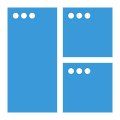
macOS의 "화면 분할" 기능은 두개의 창을 세로로 나눠 사용자가 원하는 비율로 조절하여 사용하는 편리한 기능입니다. 하지만 사용하다보면 아쉬운 점이 많은 기능이기도 합니다. 전체화면이라는 조건이 장점이기도 하지만 답답하기도 하고, 세로로 밖에는 나눠지지도 않고, 최대 두개의 창으로 나눠 사용해야 한다는 아쉬움도 있습니다. 이런 단점과 아쉬움을 보완해 주는 앱 소개 해보겠습니다. 바로 Magnet 입니다. 앱 스토어 검색 필드에서 “마그넷” 또는 “Magnet”으로 찾을 수 있습니다. 2018년 1월 3일 현재 80% 할인된 가격 USD 1.09로 구매가 가능합니다. 다운로드 용량도 1.8 MB로 상당히 가벼운 편입니다. 10.9 Mavericks 이후 출시된 모두 Mac 운영체제에서 작동이 가능하지만..

아이패드 또는 아이폰에서 변환없이 동영상을 재생해주는 AVPlayerHD에 대해 알아보겠습니다. AVPlayerHD의 가장 큰 장점이라면 지원 포맷의 다양함으로 동영상 포맷 변환없이 동영상을 재생가능하며, 자막 파일역시 거의 모든 자막을 지원하기 때문에 사용자 입장에서는 단순히 동영상 파일을 구해 복사해 넣기만 하면됩니다. 단점이라면 3.29$의 유료 결재를 해야하는 것인데, 사용상의 편리함을 생각한다면 이정도 금액이 아깝지가 않은 것 같습니다. 유사 앱 중 무료로 배포하고 있는 "곰플레이어", "KM플레이어"의 경우 유료 코덱으로 코딩된 동영상의 경우 재생이 정상적이지 않은 경우도 발생하게 됩니다. 곰플레이에서 "돌비 AC-3 및 DTS 코덱은 유료 코덱이라 지원되지 않는다"는 메시지를 띄웁니다. 영상..

핸드폰에서 찍은 사진을 카카오톡으로 보내기를 하게되면 HD급화질(720p)로 화질을 줄여서 전송하게됩니다. 그런데 가끔은 원본사진을 전달해야 할 때가 있습니다. 카카오톡에서는 이런 경우를 위해서 원본사진을 전달하는 기능을 제공하고 있습니다. 카카오톡을 일상생활에 많이 사용하지만 이런 소소한 기능을 잘 모르시는 분들을 위해 한번 알아 보겠습니다. 아래 사진은 동일한 사진 3장을 보내기한 것 입니다. 그냥 보기에는 별차이가 없지만 맨위 사진의 화질은 일반 화질(HD 720p급)이며, 두번째 사진은 고화질(Full HD 1080p 급)이고 마지막 사진은 원본(iPhone 6s : 4032x3024)으로 보내기한 사진입니다. 🔻 해상도를 한번 확인 해 보겠습니다. 참고로 원본 사진은 iPhone 6s 로 찍은 ..

카카오톡 친구의 프로필을 보게되면 정지된 사진이 아니라 움직이는 프로필 사진을 사용하는 분들도 꾀있습니다. 설정하기 어렵지는 않지만 아직 모르시는 분들을 위해 설정하는 방법에 대해 차근차근 알아보겠습니다. 움직이는 프로필 사진은 인터넷에 떠돌아 다니는 GIF 파일을 사용하셔도 되구요, 아니면 직접 제작하여 사용하셔도 됩니다. 단 용량이 50MB를 넘을 수는 없는 점 참조바랍니다. 저는 아이폰 앱중 "GIF 토스터"를 이용하여 만들었습니다. 유로앱과 무료앱이 있는데요, 정신건강을 위해 유료앱을 구매하시는 것이 좋을 것 같습니다. 움직이는 프로필을 설정하기 위해서는 "카카오 스토리"가 카카오 톡과 연동되어있어야 합니다. 만약 설치되지 않았거나, 연동되어 있지 않은 경우는 반드시 설치 후 연동하시기 바랍니다...

Adobe Creative Cloud 또는 Creative Suite 사용 중 발생되는 손상으로 부터 복구하기 위한 툴이 "CC Cleaner Tool" 입니다. 많은 이유로 삭제가 안되거나 삭제 후에도 남은 파일들로 계속적인 오류가 발생할 경우 "CC Cleaner Tool"을 사용해서 기존에 설치되어있던 파일들을 깨끗하게 삭제하여 "설치 문제 해결"을 할 수 있습니다. 저도 잘 사용하던 Photoshop 갑작스럽게 치명적인 오류와 함께 삭제 후 재설치가 안되는 문제가 발생했었는데요, 이 "CC Cleaner Tool"을 이용하여 남은 파일을 삭제 후 재설치에 성공하였습니다. "CC Cleaner Tool"의 다운로드는 아래 링크를 참조 바랍니다. 설치 문제 해결 가능 앱으로는 Creative Clou..

macOS에서 문서 작업시 가장 불편했던 기능 중 하나가 복사 & 붙여넣기 2단콤보를 적용시 텍스트에 적용되었던 서식이나 스타일을 그대로 가져오는 것입니다. 물론 이런 경우는 "shift + option + command + v"(붙여넣고 스타일 일치시킴)이라는 헉헉~ 소리 날정도로 긴~ 단축키를 사용해야 합니다. 손모양도 아주 요상하게 만들어 준비해야 하고, 이게 또 빠른 문서작업 중에는 정말 불편하다는 것입니다. 그래서 서드 파티 앱 중 "Get Plain Text"라는 무료 앱을 사용 중에 있습니다. 텍스트를 편집하는 앱에서는 편집 메뉴에서 "붙여넣고 스타일 일치시킴 / shift + option + command + v" 기능을 사용 할 수 있습니다. 너무긴 단축키로 인해 단축키라는 말이 어색할 ..

